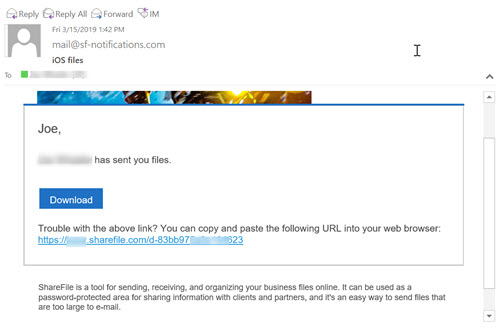Partager des fichiers
Les étapes suivantes expliquent comment partager des fichiers dans Citrix Files à l’aide de votre appareil iOS.
-
Sur votre appareil, accédez au dossier contenant les fichiers à partager.
-
Touchez les ellipses (…).
-
Touchez Partager dans le menu.
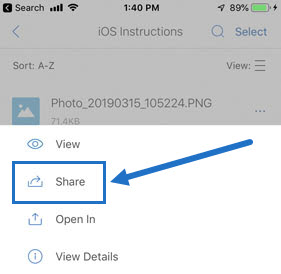
-
L’écran suivant vous permet de sélectionner Envoyer avec Citrix Files ou Obtenir un lien. Pour utiliser la fonctionnalité Envoyer avec Citrix Files, passez à l’étape suivante. Si vous souhaitez utiliser la fonctionnalité Obtenir un lien, passez à l’étape 6.
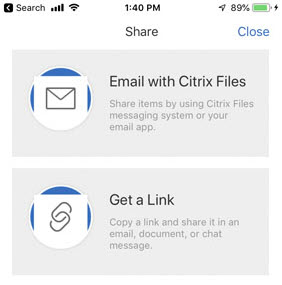
-
Touchez Envoyer avec Citrix Files.
-
Entrez un destinataire pour votre message. Vous pouvez saisir une adresse e-mail manuellement ou sélectionner des utilisateurs dans votre carnet d’adresses.
-
Tapez un objet pour votre message et du texte supplémentaire dans le corps si nécessaire.
-
Modifier les options des messages vous permet de personnaliser les éléments suivants :
- M’envoyer une copie de cet e-mail - Recevez une copie du message électronique
- M’envoyer un e-mail en cas d’accès aux fichiers - Recevez un e-mail de notification lorsque le fichier est consulté ou téléchargé
- Exiger que les destinataires se connectent - Exigez que les destinataires se connectent avec leur compte Citrix. Si votre destinataire n’est pas déjà un utilisateur sur votre compte, il devra créer un nom d’utilisateur et un mot de passe avant d’accéder au fichier.
- Accès expire - Définissez la durée pendant laquelle vous souhaitez que le lien de téléchargement soit accessible. Si vous envoyez un fichier stocké sur votre ordinateur, cela correspond à la durée par défaut pendant laquelle les fichiers peuvent rester dans la zone de fichier
- Accès par utilisateur - Limitez le nombre de vues ou de téléchargements
- Toujours lier à la dernière version du fichier - Cette fonctionnalité n’est disponible que pour les utilisateurs avec l’option Versioning de fichiers activée.
-
Touchez Partager lorsque vous êtes prêt. Un message « Fichier partagé » apparaît en bas de l’écran.
-
Touchez Obtenir un lien. Notez que vous pouvez choisir l’application de messagerie iOS ou l’application E-mail pour l’envoi. Pour cette procédure, nous utiliserons l’application E-mail.
-
Touchez E-mail. L’écran de nouveau message s’affiche ; il contient le lien de fichier partagé.
Suivez les instructions de votre application E-mail pour envoyer le message qui inclut le lien. Le destinataire recevra un message semblable à celui-ci :